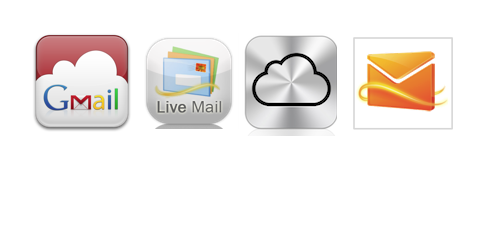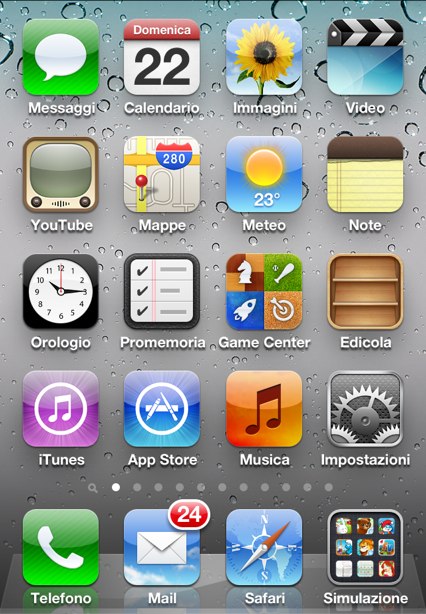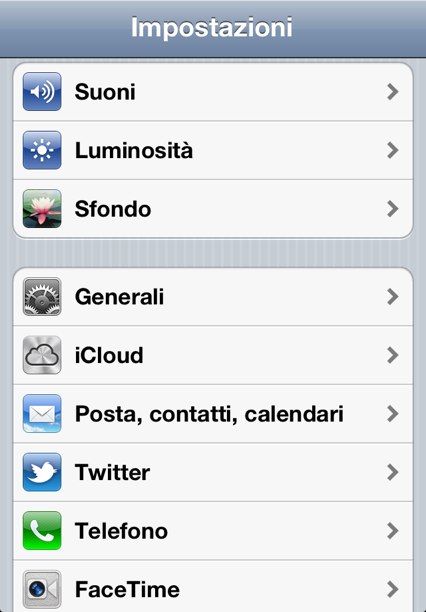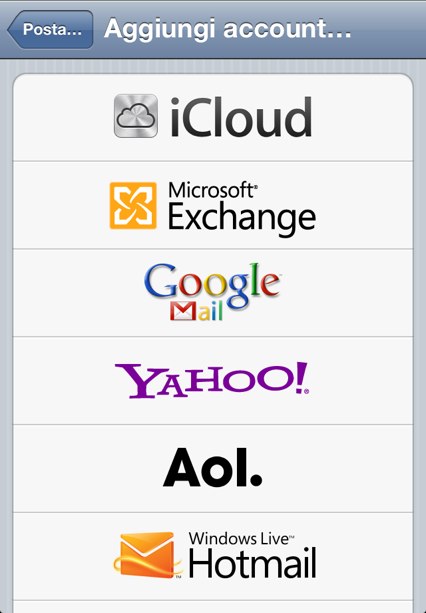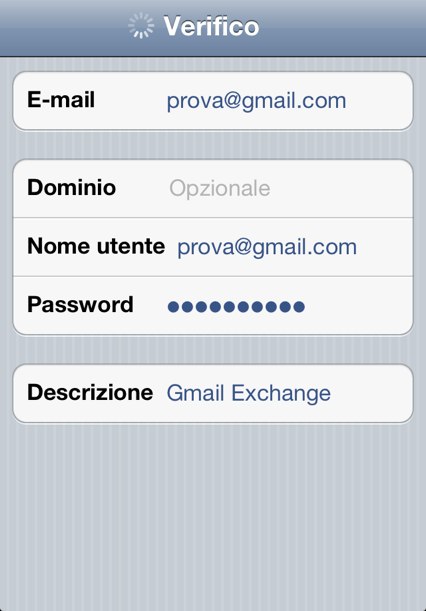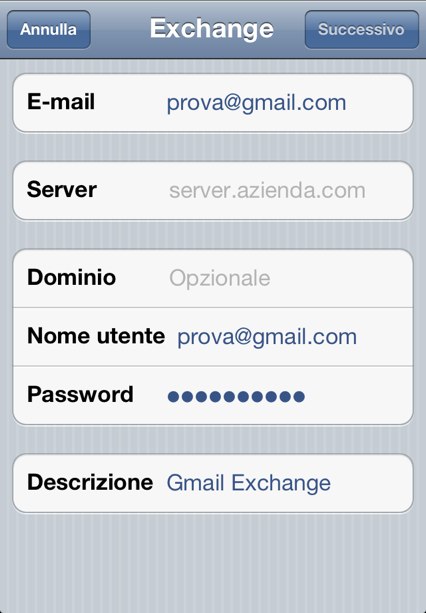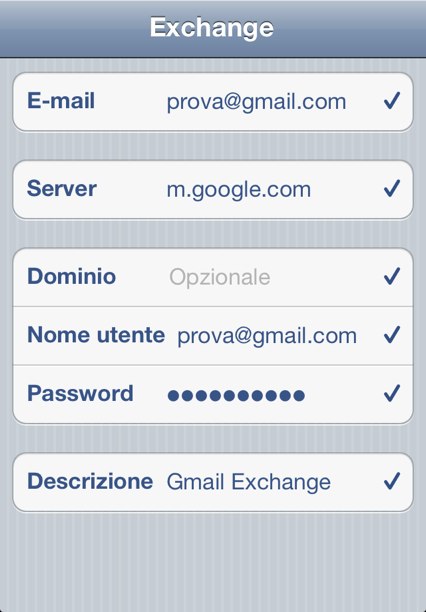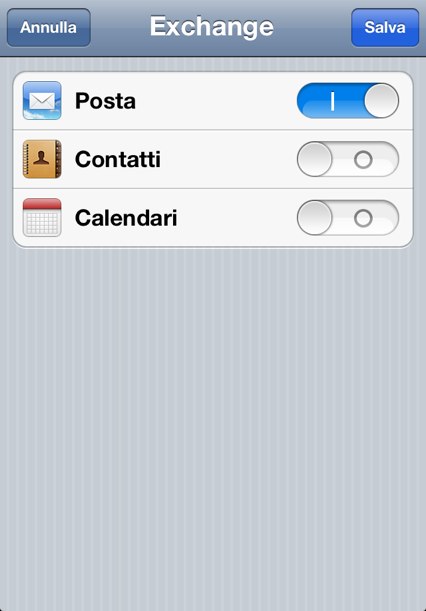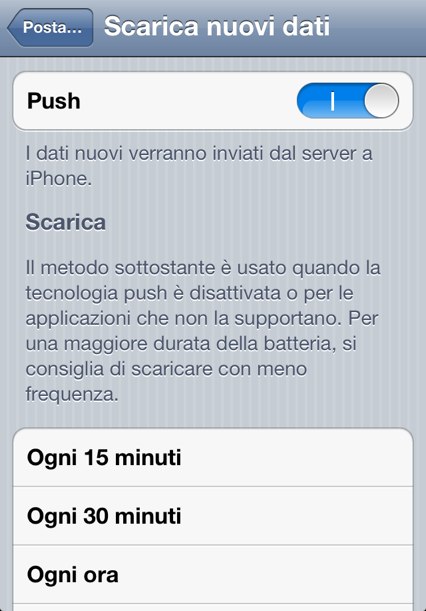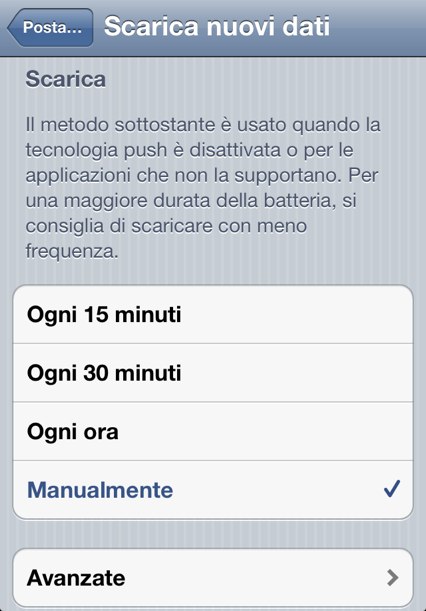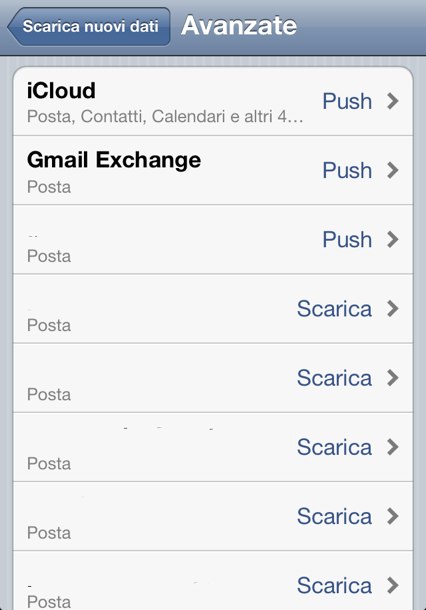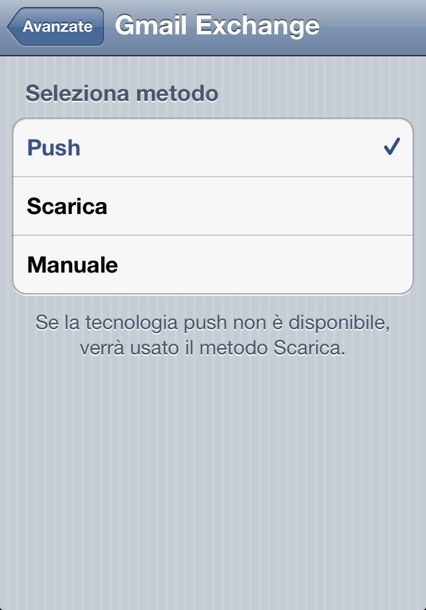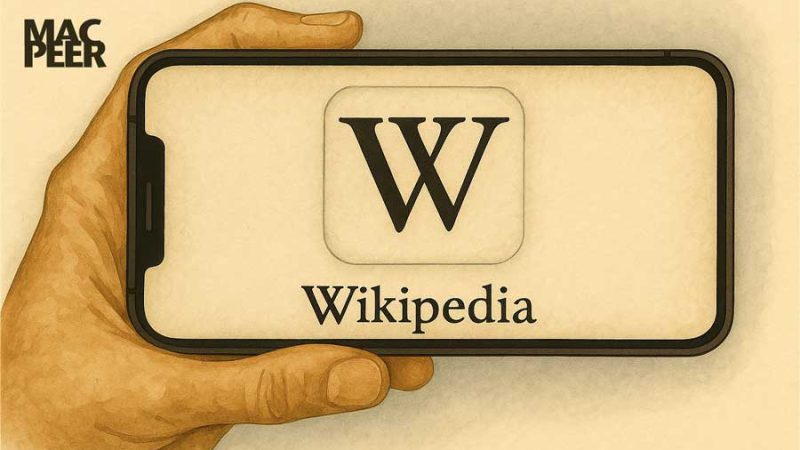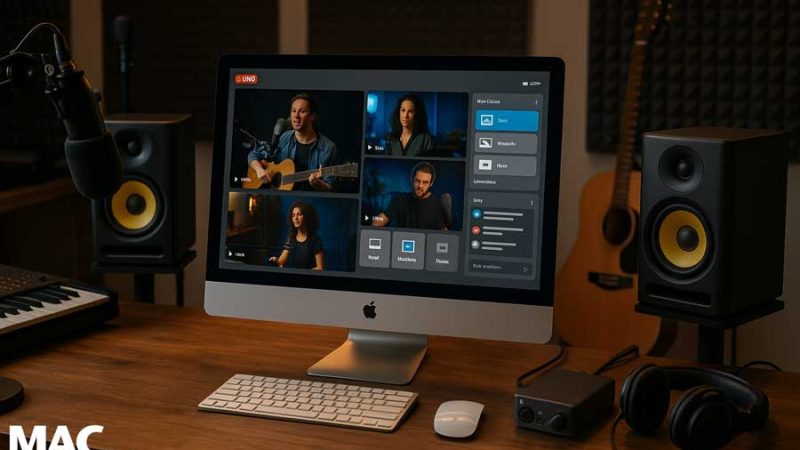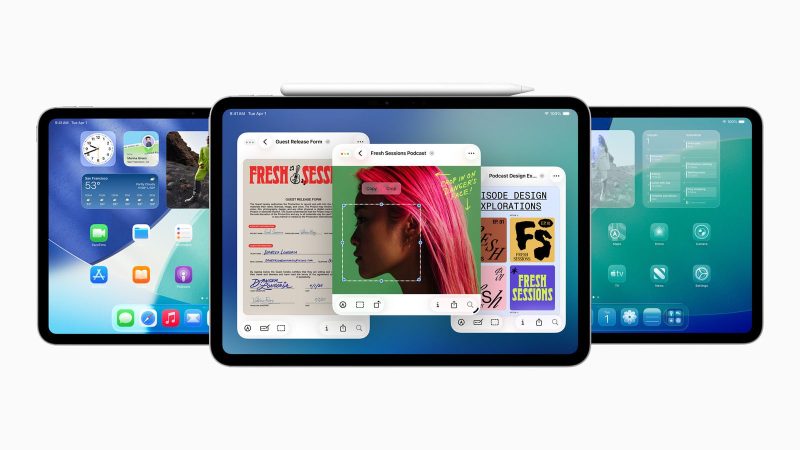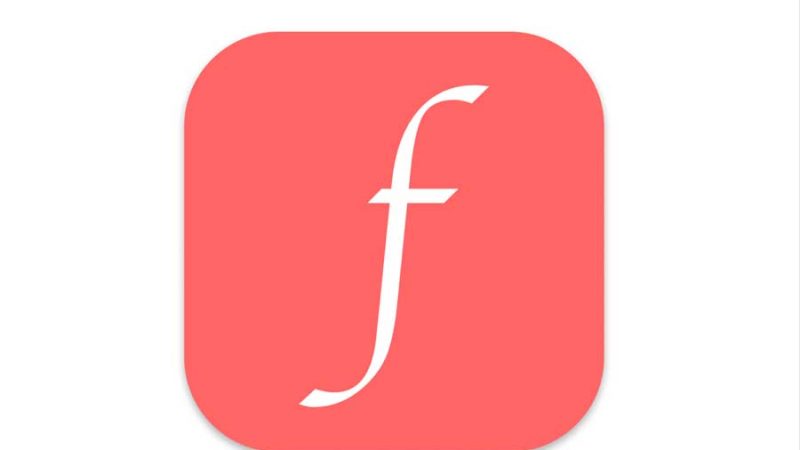La posta push con iPhone iOS 5
La posta push con iPhone iOS 5
Tutorial a cura di: Padmè Amidala e Klaus
A partire dalla versione OS 3.0, Apple ha iniziato a supportare la sincronizzazione della posta push e dalla versione iOS 4.0 ha reso possibile l’utilizzo di più account Exchange. Con l’aggiornamento a iOS 5.0 sono state introdotte altre utili opzioni. Nonostante ciò, ancora oggi molti utenti disconoscono questa utile funzione, altri nutrono dubbi su un improbabile eccessivo utilizzo della batteria o del volume di traffico dati offerto dal gestore telefonico che ne potrebbe conseguire
La posta push è il sistema con il quale il server, ricevuto un messaggio di posta, lo invia simultaneamente al destinatario, a differenza di altri sistemi, definiti polling, come il POP3 che richiedono il controllo della presenza di messaggi da parte dell’utente o l’invio ad intervalli di tempo programmati; pertanto la tecnologia push non comporta una continua esplorazione del server da parte del dispositivo
Apple ha consentito l’uso di questa vantaggiosa funzione su iPhone mediante il supporto alla piattaforma Microsoft Exchange, favorendo la sincronizzazione della posta elettronica, dei calendari e dei contatti
Per impostare un account Google, Hotmail, Live:
Premere Impostazioni:
Scegliere Posta, contatti, calendari:
Selezionare Aggiungi account:
Tra le opzioni scegliere Microsoft Exchange:
Inserire i dati dell’account:
campo Email = inserire il proprio indirizzo di posta (xxx@google.com, xxx@hotmail.com, xxx@hotmail.it, xxx@live.it)
campo Dominio = lasciare vuoto
campo Nome Utente = inserire nuovamente l’indirizzo completo di posta
campo Password = inserire la password personale per l’account di posta
campo Descrizione = inserire un nome per descrivere l’account
Premere il tasto Successivo, in alto a destra, ed attendere la conclusione della procedura di verifica dei dati inseriti
Nella nuova finestra, compilare i campi:
campo Email = inserire il proprio indirizzo di posta
campo Server = per account Google inserire m.gmail.com, per account Hotmail e Live inserire m.hotmail.com
campo Dominio = lasciare vuoto
campo Nome Utente = inserire nuovamente l’indirizzo completo di posta
campo Password = inserire la password personale per l’account di posta
Premere il tasto Successivo nella parte alta dello schermo per ottenere la conferma dei dati
Sarà possibile scegliere per ogni account, se sincronizzare soltanto la posta oppure anche i contatti ed i calendari:
In ultimo, attivare la modalità push da Impostazioni>Mail,contatti, calendari>Scarica nuovi dati:
…e selezionare in fondo alla stessa schermata Manualmente, quale metodo alternativo alla funzione push:
Dalla successiva scheda Avanzate sarà possibile gestire in ogni momento l’opzione push di ciascun account:
Apple offre inoltre una sincronizzazione automatica in forma ancora più estesa e potenziata mediante l’innovativa tecnologia iCloud, aggiornando in tempo reale su tutti i dispositivi personali anche documenti, file musicali, immagini, apps etc. L’iscrizione al servizio permette di usufruire gratuitamente di 5GB di spazio personale e di un account di posta xxx@me.com